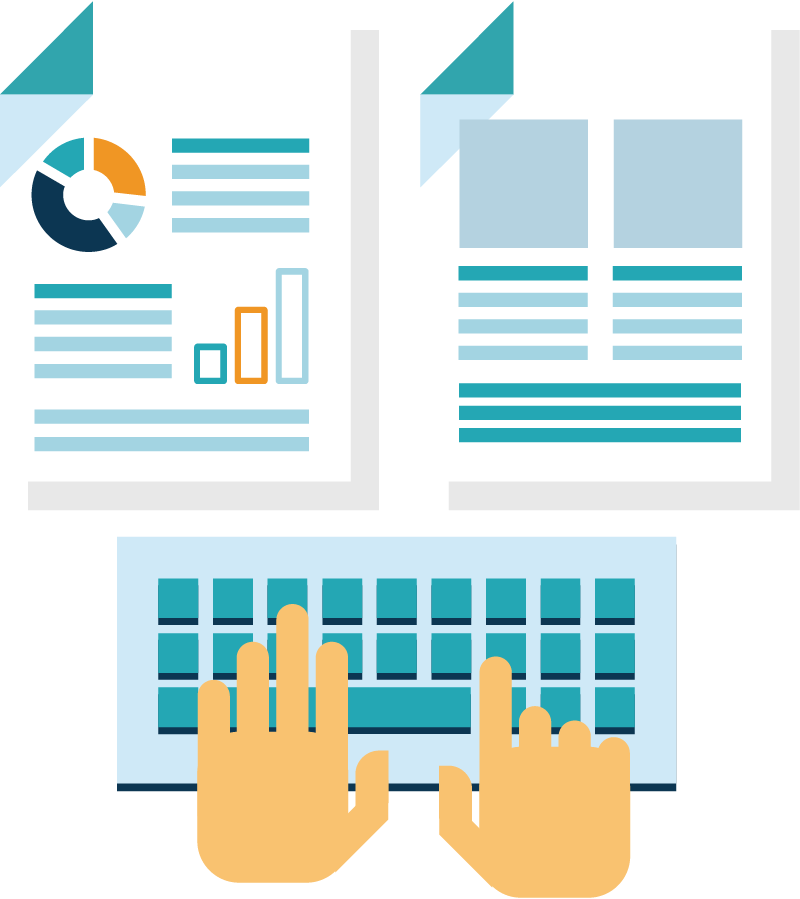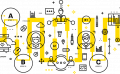設定:決済:テスト注文
続いて決済を見てみましょう。
ショピファイでは、ショピファイペイメントやPayPal、Amazonpay,各種クレジットカードなどを設定できます。
今回はテスト注文ができるようにbogus Gatewayという決済方法を設定してみましょう。
外部サービスプロバイダーをクリックして、ボーガスゲートウェイをクリックします。
そして有効化すれば設定完了です。
Bogusゲートウェイとはテストのことです。Shopifyは、このゲートウェイで支払われた注文に対する取引手数料を請求しません。
実際にテスト注文を行う際は、次のように設定します。
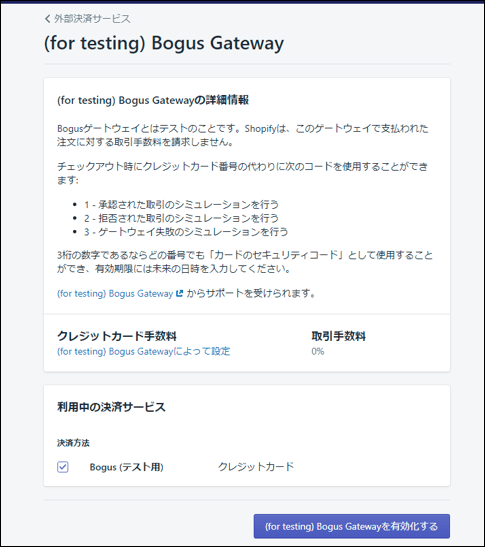
- 設定→決済をクリック
- 「外部サービスプロバイダーを選択する」をクリック
- (for testing) Bogus Gatewayをクリック
- (for testing) Bogus Gatewayを有効化
氏名: Bogusゲートウェイ
1 – 承認された取引のシミュレーションを行う
2 – 拒否された取引のシミュレーションを行う
3 – ゲートウェイ失敗のシミュレーションを行う
CVV:任意の3桁の数字:111など
有効期限:将来の日付
★ではボーガスゲートウェイを設定してみてください。
一番下に支払いの確定という項目がありますが、自動にしておくと自動的にオーソリにかけられて請求されます。
手動にすると、管理者が承認期間内に手動で支払いを確定する必要があります。

設定:配送設定
続いて配送設定です。
配送設定では様々な送料を設定することができます。
今回は5000円以上送料無料の設定を追加してみましょう。
国内配送の通常配送の下の、送料を追加するをクリックします。
すると料金の名前を記入する欄が表示されるので、分かりやすい送料区分名を入力します。
条件を追加するをクリックして、重量か注文額のどちらで送料を設定するか選択できます。
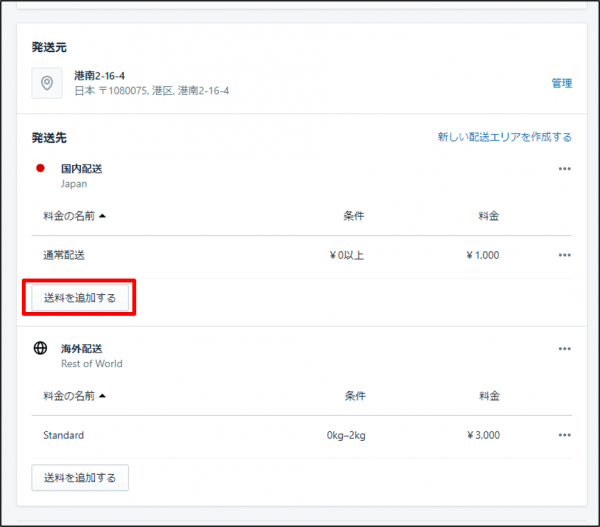
- 設定→配送と配達
- 「送料を追加する」をクリック
- 料金の名前に「5000円以上送料無料」を追加
- 条件を追加をクリック
- 「注文額に基づく」を選択して最低価格に5,000円を設定
- 通常配送>「送料を編集する」をクリック
- 最高価格を4,999円に設定
- 保存する
このように最低価格を設定すれば、5000円以上送料無料設定完了です。
忘れずに通常配送の方の最高価格も設定しておきましょう。

設定:税金の設定(軽減税率の設定)
続いて税金の設定です。
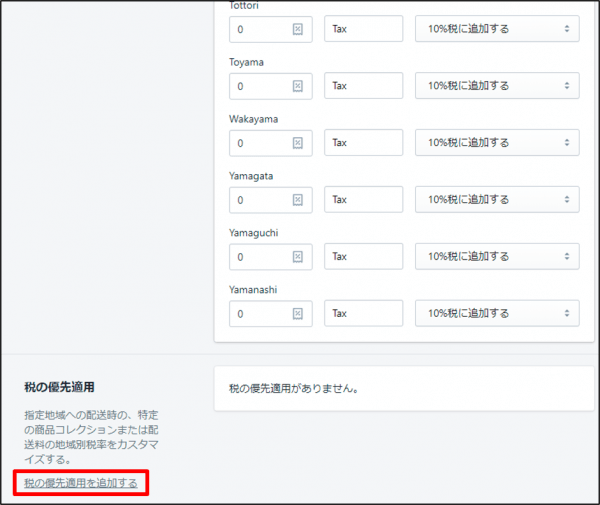
- 設定→税をクリック
- 最下部の「税の優先適用を追加する」をクリック
- コレクション「フード」を選択して、税率を8%に設定

設定:チェックアウト設定
次はチェックアウトの設定です。
購入時の入力項目や条件などの設定です。
お客様の連絡先では、購入完了処理をするのに電話かメールアドレスの両方が使えるように設定できます。
フォームのオプションなどもここで設定します。
便利なのがカゴ落ちメールですね。
ここをチェックするだけでカゴ落ちメールを配信することができます。
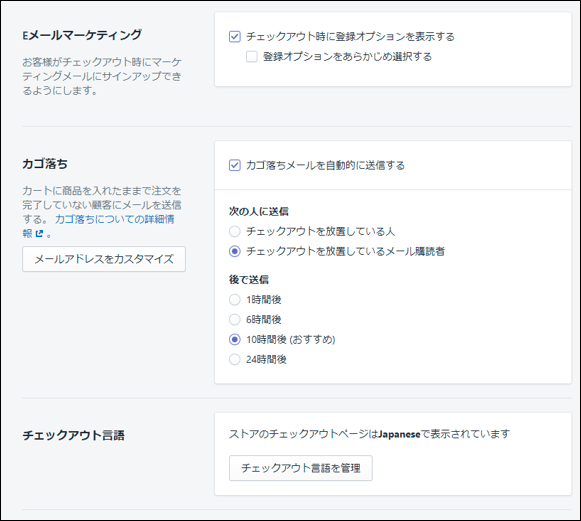
- 設定→チェックアウト
- 「顧客アカウント」でアカウントを任意にするを選ぶと、通常購入とゲスト購入ができる。
- 「カゴ落ち」でメールを配信する対象とタイミングを選択できる。

設定:通知
次は通知です。
カスタマイズボタンを押すと、お客様に送られる各種通知の見栄えが確認できます。
また、右側の注文の確認などをクリックすると、メールの文言を編集できます。
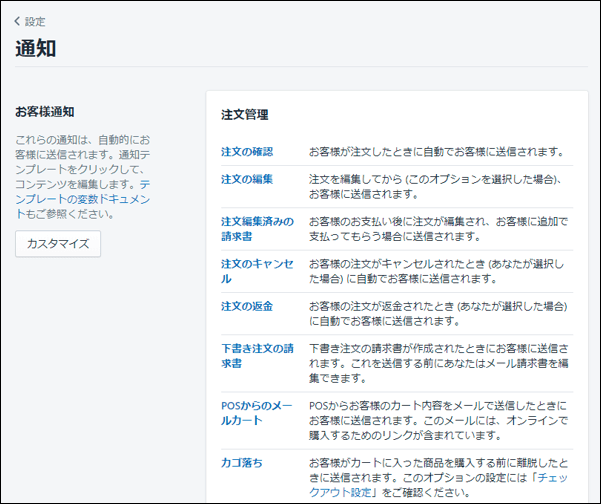
- 設定→通知
- カスタマイズで見栄えを確認
- スタッフ注文通知で受信者を追加

販売チャネルを追加:Facebook、Instagram
最後に販売チャネルを説明します。
Shopifyでは、いわゆるオンラインストの他に、FacebookやInstagramなどのチャネルでの販売が可能です。
販売チャネルの追加は販売チャネルの横のプラスボタンを押して追加するだけです。
ただし、事前にFacebook側でビジネスマネージャーアカウントを作っておいて、ショップタブをオープンにしておく必要があります。
Instagramも同様に設定できます。
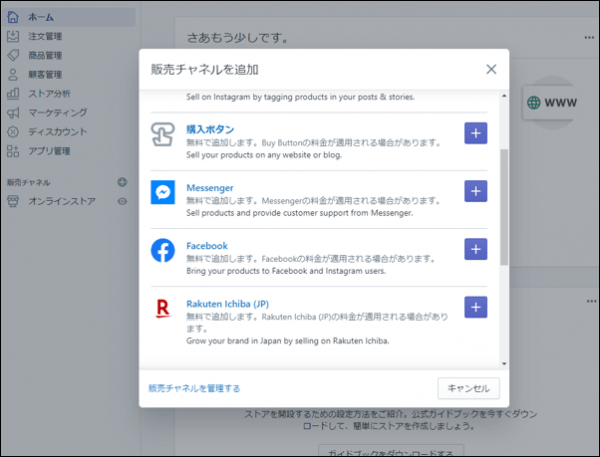
- 販売チャネル→Facebookを追加
- 連携するFacebookアカウントを選択
- ビジネスマネージャーとFacebookページを設定
※先にFacebookのショップタブをオープンしておく